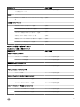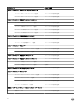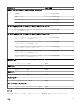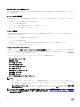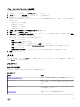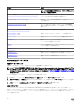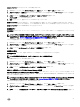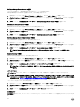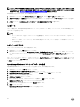Users Guide
メモ: アドバンス電源制御 を有効にするには、BMU をデフォルトのパスにインストールします。BMU がデフォルトの
パスにインストールされていない場合は、新規コンソールタスクを作成してください。新規コンソールタスクの作成の
詳細については、
アドバンス電源制御と LED 識別表示タスクの作成を参照して下さい。
LED 識別表示をオフにするには、次の手順を実行します。
1. OpsMgr コンソールで、Dell ダイアグラムビュー、状態ビュー、または アラートビュー に移動します。
2.
ダイアグラムビュー、状態ビュー のどちらかで目的の Dell サーバーを選択するか、アラートビュー のアラートを選択し
ます。
3. タスク ペインで、Dell Windows サーバータスク → LED 識別表示をオフにする と選択します。
レポート
レポート機能では、Dell OpenManage Windows イベントログ、Dell サーバー BIOS、ファームウェア、および RAID 設定につい
てのレポートを作成できます。
メモ:
• サーバーおよびラック型ワークステーションの監視機能は、オブジェクトレベルに対してのみレポートをサポート
します。
• Dell サーバー BIOS、ファームウェア、および RAID 設定のレポートは、サーバー管理パックの詳細エディションの
みで使用可能です。
レポートへのアクセス
レポートにアクセスするには、次の手順を実行します。
1. OpsMgr コンソールで レポート をクリックします。
2. Windows イベントログの場合は Dell Windows サーバー(拡張可能エディション)をクリックし、BIOS、ファームウェ
ア、およびドライバのバージョン、RAID のレポートの場合は Dell Windows サーバー(詳細エディション)をクリックし
ます。
また、サーバーインスタンスをクリックすることによって、ダイアグラムビュー または 状態ビュー から レポート にアクセ
スすることもできます。Dell レポート のオプションは、デフォルトの Microsoft レポートと共に Dell システムインスタンス下
の
タスク ペインにあります。
OpenManage Windows イベントログレポートの生成
OpenManage Windows イベントログのレポートを生成するには、次の手順を実行します。
1. OpsMgr コンソールで、レポート をクリックします。
2. Dell Windows Server(拡張可能エディション) をクリックします。
3. OpenManage Windows イベントログ をクリックして、タスク ペインの 開く をクリックします。
4. 生成するレポートの対象期間を選択します。
5. オブジェクトの追加 をクリックします。
6. Dell Windows Server クラスのオブジェクトを検索し、追加 をクリックします。
選択されたオブジェクト ペインにオブジェクトが表示されます。
7. 生成するレポートの対象となるイベントの 重要度 を選択します。
8. 実行 をクリックします。
OpenManage Windows イベントログ レポートが生成されます。
30